Како извозити лозинке из Мозилла Фирефок претраживача
Ако сте редовни корисник претраживача Мозилла Фирефок, током времена вероватно имате прилично широку листу лозинки које бисте можда требали да извезете, на пример, да бисте прешли на Мозилла Фирефок на другом рачунару или организовали складиште лозинки у датотеки која ће бити сачувана на рачунару или на било ком безбедном месту. Овај чланак говори о томе како можете извозити лозинке у Фирефоку.
Ако сте заинтересовани за информације о сачуваној шифри за 1-2 ресурса, много је лакше погледати ове сачуване лозинке у Фирефоку.
Како погледати лозинке у Мозилла Фирефок претраживачу
Ако сте морали да извезете све сачуване лозинке као датотеку на ваш рачунар, онда стандардни Фирефок алати неће радити овде - морате се прибегавати коришћењу алатки независних произвођача.
Са задатком који нам поставите, морат ћемо се прибјегавати додатку за додатак за лозинку, који ће нам омогућити да извеземо лозинке на рачунар у видео запис ХТМЛ датотеке.
Садржај
Како инсталирати додатак?
Можете ићи директно до инсталације додатка на крају чланка и сами га прочитајте кроз додатну спрему. Да бисте то урадили, кликните на дугме менија веб прегледача у горњем десном углу и одаберите одељак "Додаци" у приказаном прозору.
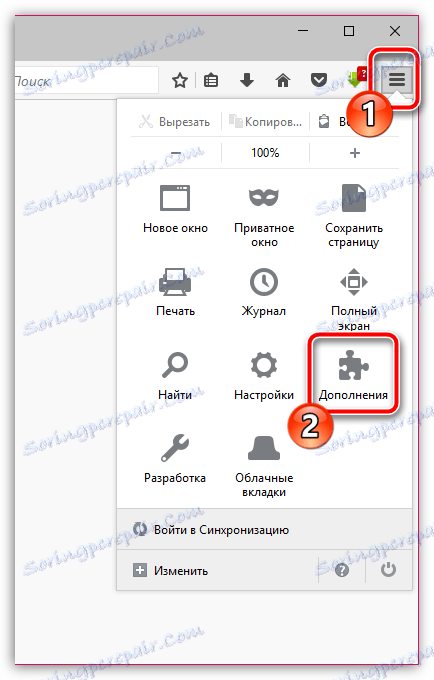
Уверите се да имате картицу "Ектенсионс" у левом делу прозора, а на десној страни користите траку за претрагу да потражите Извозник лозинке.
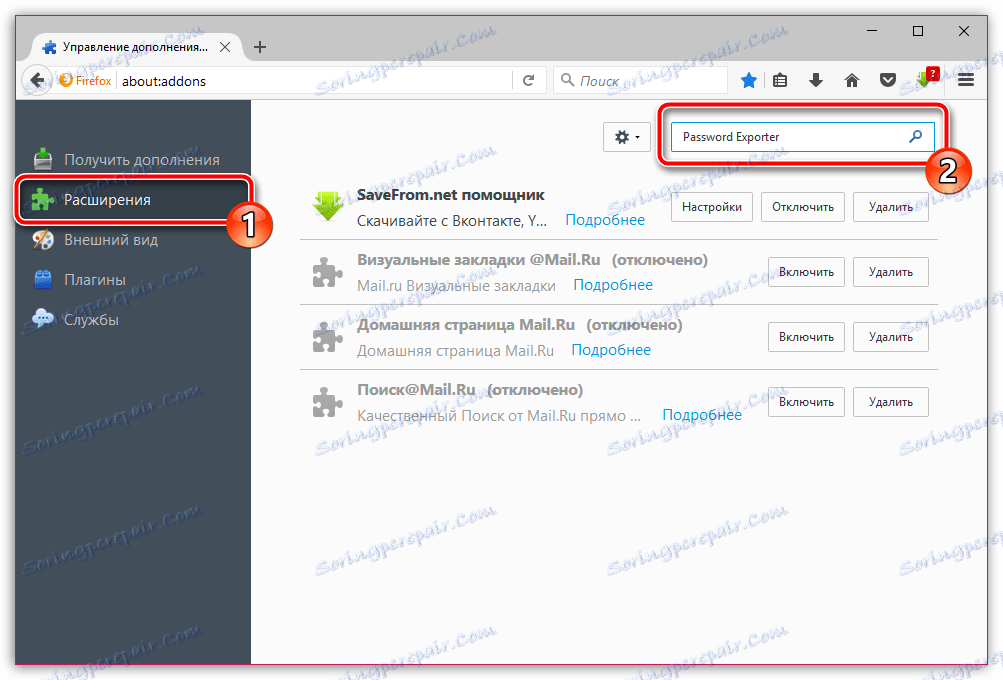
Први на листи ће бити продужетак који тражимо. Кликните на дугме "Инсталирај" да бисте је додали Фирефоку.
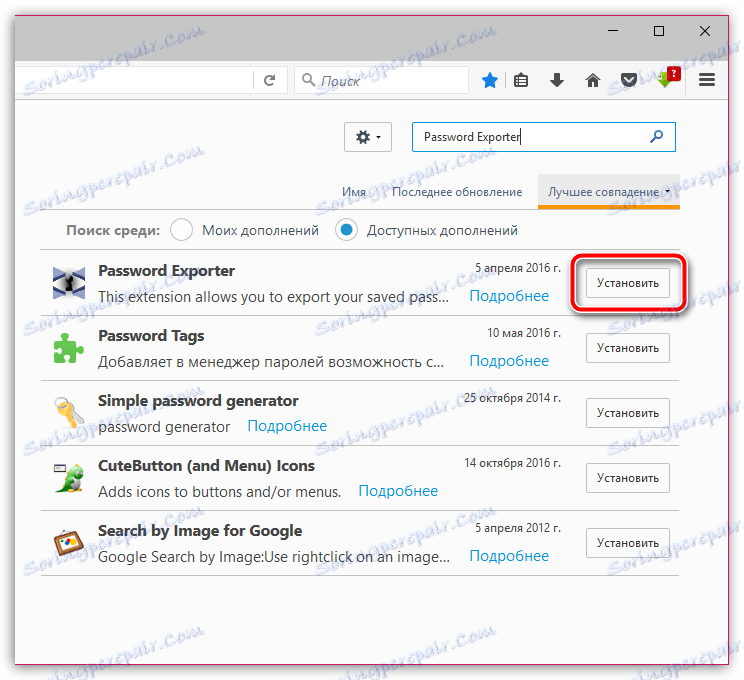
Након неколико тренутака, у прегледачу ће бити инсталиран додатак за извезивање лозинке.
Како извозити лозинке из Мозилла Фирефока?
1. Без напуштања менија за управљање екстензијама, близу Излагача лозинки, кликните на дугме "Поставке" .
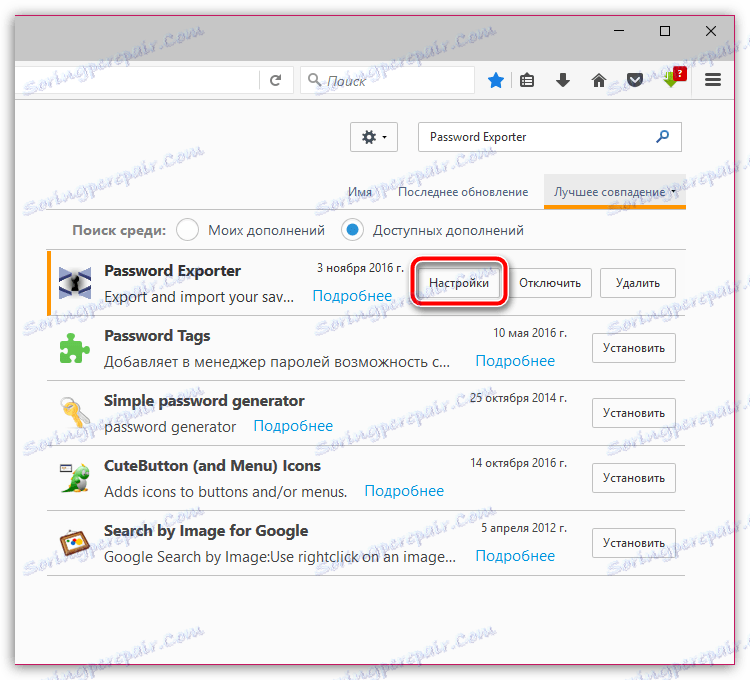
2. На екрану ће се појавити прозор у којем нас занима блок "Извози лозинке" . Ако желите да извезете лозинке како бисте их накнадно увезли у још један Мозилла Фирефок такође са овим додатком, обавезно потврдите избор у пољу поред "Шифруј лозинке" . Ако желите да извозите лозинке у датотеку да их не заборавите, немојте стављати ознаку чекања. Кликните на дугме "Екпорт Пассвордс" .
Посебно обратите пажњу на чињеницу да ако не шифришете лозинке, онда је вјероватно да ваше лозинке могу добити у руке уљезе, па будите посебно пажљиви овде.
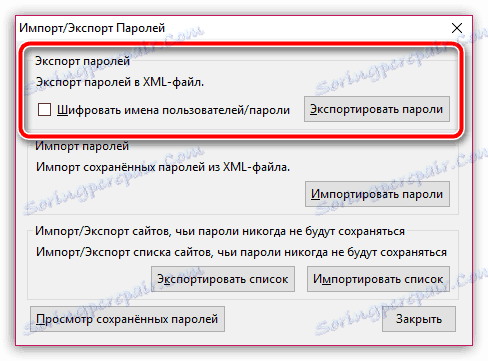
3. Виндовс Екплорер ће се појавити на екрану, у којем ћете морати да одредите локацију на којој ће бити сачувана ХТМЛ датотека са лозинкама. Ако је потребно, подесите лозинку на жељено име.
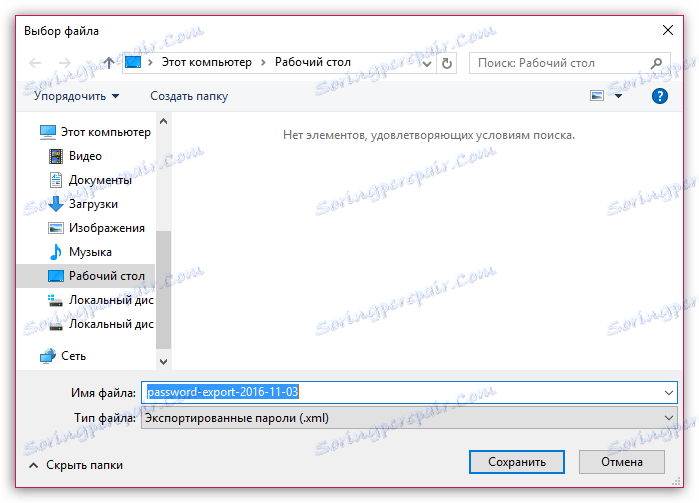
Следећи тренутак, додатак ће вам рећи да је извоз лозинке био успешан.

Ако отворите ХТМЛ датотеку која је сачувана на вашем рачунару, под условом да није шифрована, на екрану ће се појавити прозор са информацијама о тексту који ће приказати све пријављивање и лозинке које су сачуване у прегледачу.
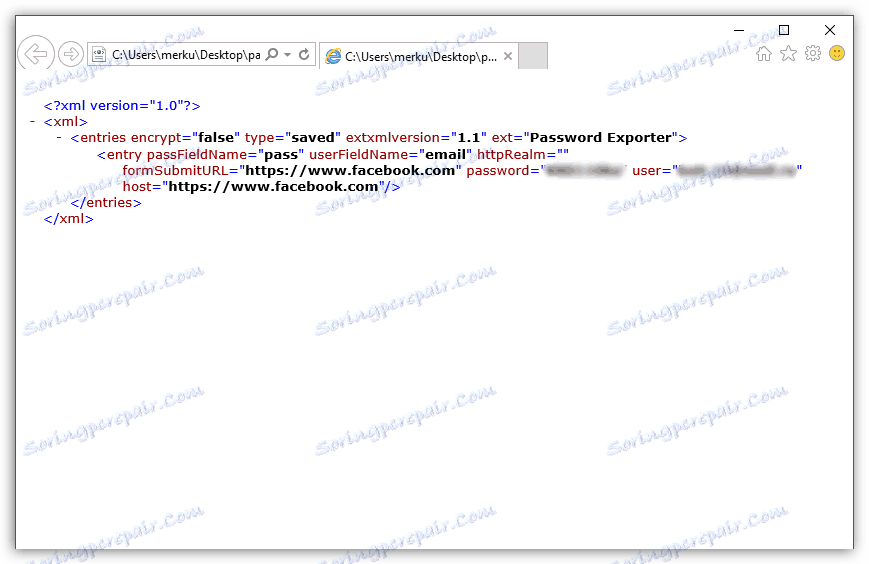
У случају да сте извезли лозинке како би их накнадно увезли у Мозилла Фирефок на другом рачунару, тада ће вам требати инсталирати додатак Пассворд Екпортер на њему, отворите поставке екстензија, али овог пута скрећете пажњу на дугме "Импорт пассвордс " , Кликом на који ће се приказати Виндовс Екплорер, који ће морати да одреди претходно извезену ХТМЛ датотеку.
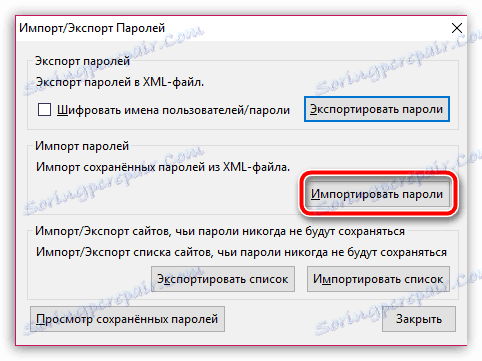
Надамо се да вам је ова информација била корисна.